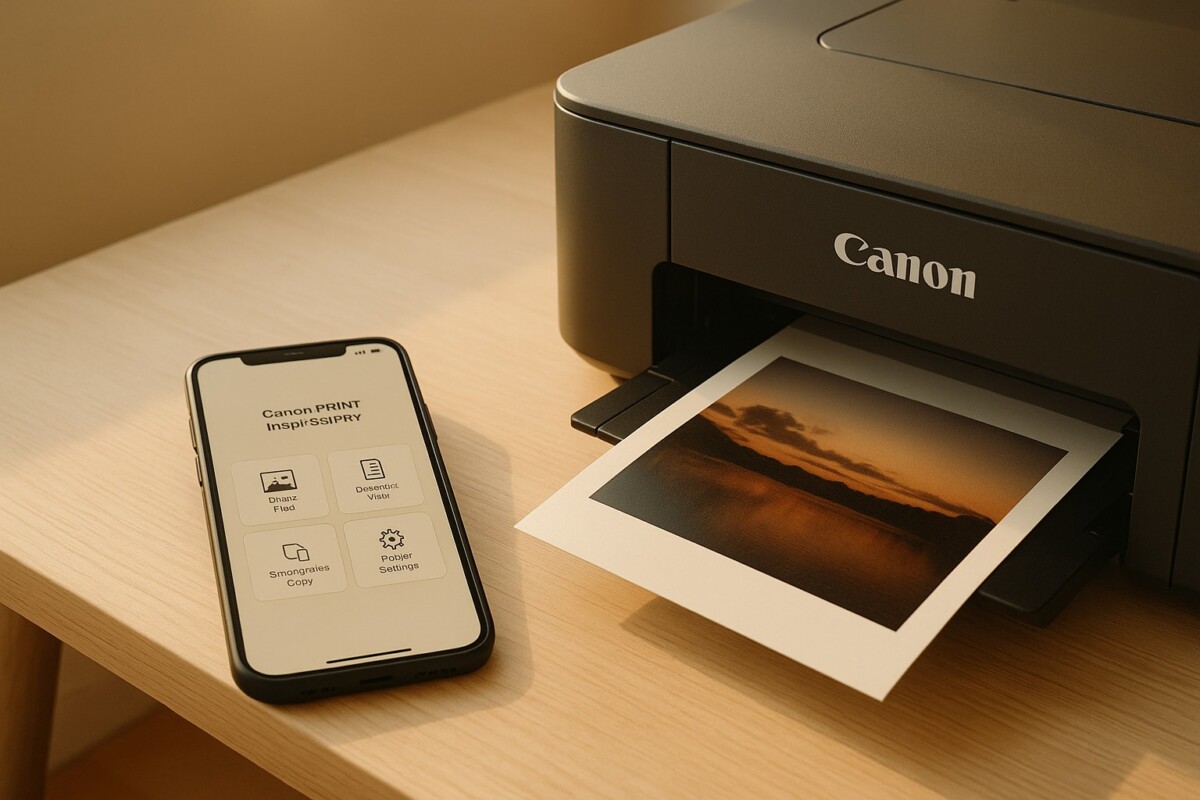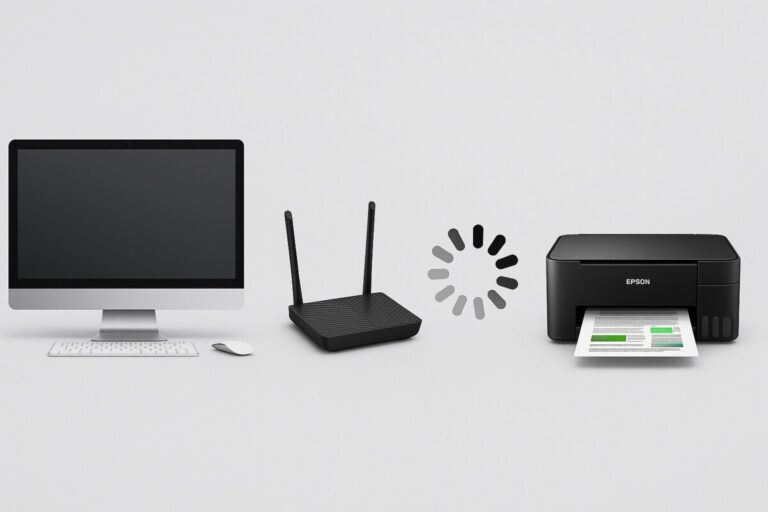Canon 모바일 프린터 앱 – 급할 때 스마트폰 한 번으로 바로 출력하는 가장 쉬운 방법
Canon 모바일 프린터 앱을 사용하면 컴퓨터 없이도 인쇄·스캔·사진 출력까지 모두 해결할 수 있습니다. 특히 Canon 모바일 프린터 앱은 외근 중 계약서를 바로 출력하거나 여행 중 촬영한 사진을 즉시 인화해야 할 때 큰 장점을 제공합니다.
이 글에서는 앱 설치 → 연결 → 문서 출력 → 사진 출력 → 스캔 → 클라우드 → 오류 해결 → 고급 팁까지 전체 사용법을 한 번에 정리했습니다.
Canon 모바일 프린터 앱 핵심 기능 가이드
Canon mobile printer app은 Android와 iOS를 모두 지원하며 Wi-Fi 연결만으로 스마트폰에서 모든 인쇄 기능을 제어할 수 있는 통합 앱입니다. 문서·사진 출력, 스캔, 클라우드 연결, 잉크 상태 확인까지 PC 없이도 완전한 프린팅 환경을 구성할 수 있습니다.
🔵 앱 설치
Android는 Google Play에서, iOS는 App Store에서 Canon PRINT Inkjet/SELPHY를 검색해 설치합니다.
설치 후 사진·파일 접근·네트워크 권한을 허용해야 기능이 정상 작동합니다.
🔵 프린터 연결
프린터는 두 가지 방식으로 연결할 수 있습니다.
■ Wi-Fi Direct 연결
스마트폰 Wi-Fi 목록에서 프린터 이름(Canon_XXX)을 선택 → 앱 실행 → 자동 인식
■ 공유기(라우터) 연결
프린터 Wi-Fi 버튼 → 공유기 연결 → 앱 실행 → 프린터 추가 → 자동 검색
SELPHY 시리즈의 사진 인화도 동일 앱에서 바로 연결됩니다.
🔵 문서 출력 (PDF/Word/Excel)
[문서 인쇄(Print Document)] 메뉴에서 스마트폰에 저장된 파일을 선택합니다.
용지 크기(A4/Letter), 방향, 여백, 용지 종류를 설정하고 바로 출력할 수 있으며,
이력서·계약서·보고서 같은 비즈니스 문서도 PC 없이 출력 가능합니다.
🔵 사진 출력 – 기본 기능
[사진 인쇄(Print Photos)] 메뉴에서 갤러리 사진을 불러옵니다.
밝기 조절, 여백 설정, 무테 인쇄, 레이아웃 변경이 가능하며
SNS 감성의 폴라로이드 테두리 모드도 지원합니다.
✨ 사진 출력 고급 팁 – 품질을 급격히 높이는 설정
사진 출력 사용자들이 가장 자주 실패하는 부분을 정리했습니다.
-
고품질 모드(Higher Quality) 활성화
-
인물 사진은 조금 더 밝게 보정하고 출력 (SELPHY는 자동 보정 강함)
-
무테 인쇄 시 상하단 미세 절단이 자연스러운 현상
-
용지 종류(광택/무광)를 맞춰야 색 왜곡이 없음
-
여러 장 출력 시 색상 유지를 위해 동일 설정 유지

🔵 스캔 & 클라우드 저장
프린터 스캐너에 문서를 올린 뒤 [스캔]을 누르면 JPG 또는 PDF로 저장됩니다.
스캔된 파일은 바로 이메일·메신저로 공유하거나
Google Drive, Dropbox, OneDrive에 즉시 업로드할 수 있습니다.
출장·카페·외근 상황에서 PC 없이 스캔→업로드→공유를 완성할 수 있는 가장 강력한 기능입니다.
🔵 잉크 잔량 & 헤드 상태 확인
[프린터 정보] 메뉴에서는
-
잉크 잔량 확인
-
노즐 체크 패턴 확인
-
헤드 클리닝 실행
-
프린터 오류 확인
까지 모두 스마트폰에서 가능합니다.
문서 흐림, 줄 생김, 흐릿한 인쇄는
대부분 스마트폰에서 노즐 체크 → 헤드 클리닝만 실행해도 해결됩니다.
🔵 모델별 기능 차이
모델마다 지원 기능이 다르기 때문에 간단히 정리합니다.
-
TS/MG/G 시리즈(일반 잉크젯) → 문서/사진/스캔/클라우드 모두 지원
-
SELPHY 시리즈 → 사진 인화 전용, 문서 출력·스캔 미지원
-
TR/MB 시리즈(사무용) → 양면 인쇄 & 자동 문서 급지(ADF) 지원
-
구형 모델 → Wi-Fi Direct 미지원 가능
🆘 인쇄 안 될 때 긴급 3단계 해결법
인쇄 버튼을 눌렀는데 출력이 멈추는 경우 가장 먼저 다음 3가지를 확인하세요.
이 3단계만으로 80% 이상이 즉시 해결됩니다.
1️⃣ 스마트폰에서 프린터 Wi-Fi 연결 삭제 → 재연결
2️⃣ 앱에서 프린터 재검색 실행
3️⃣ 프린터 + 공유기 + 스마트폰 모두 재부팅
iOS는 반드시 **‘로컬 네트워크 접근 허용’**을 켜야 안정적인 연결이 가능합니다.
🔵 클라우드 인쇄 속도 높이는 팁
-
프린터는 2.4GHz Wi-Fi에서 안정적으로 인쇄됨
-
클라우드 파일은 가능하면 PDF 변환 후 인쇄
-
OneDrive는 캐시 속도가 빨라 스프레드시트 인쇄가 빠른 경우가 많음
-
큰 사진 파일은 불러오기 지연이 있으니 2000px 이하로 리사이즈 가능
💬 FAQ
Q. Canon PRINT Inkjet 앱에서 사진을 자르거나 밝기를 조정할 수 있나요?
가능합니다. 기본적인 자르기, 밝기·명암 조정, 간단한 필터 적용 기능을 제공합니다.Q. Wi-Fi 연결이 안 될 때는 어떻게 하나요?
프린터의 “Wireless Direct” 모드를 활성화한 후, 스마트폰 Wi-Fi 설정에서 프린터 이름을 직접 선택하세요.Q. 이 앱은 SELPHY 전용인가요?
아닙니다. PIXMA, MAXIFY 등 다양한 Canon 모델에서도 동일하게 사용 가능합니다.Q. 클라우드에서 바로 출력할 수 있나요?
네. Google Drive, Dropbox, OneDrive 계정과 연결 시 PC 없이 바로 인쇄 가능합니다.
🔚 마무리
이제 프린터는 PC 옆이 아닌, 당신의 손 안에 있습니다. Canon 모바일 프린터 앱 사용법을 익혀두면 출장, 카페, 여행지에서도 인쇄·스캔이 자유롭고, 잉크 잔량 확인까지 한 번에 해결됩니다. 스마트폰 한 대로 완성되는 프린터 생활, 지금 바로 시작해보세요.
📆 2025년 11월 기준 최신 앱 및 호환 정보
📚 출처
Canon 공식 지원 페이지 – Canon PRINT Inkjet/SELPHY App User Guide (2025)
Google Play 스토어 – Canon PRINT Inkjet/SELPH
📚 함께 보면 좋은 글